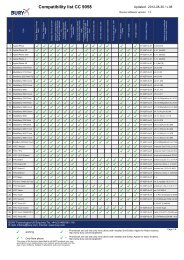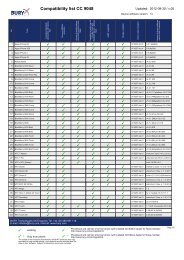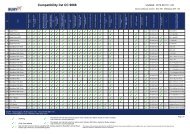Quick start guide Guide d'utilisation rapide Guía de ... - telebox-live
Quick start guide Guide d'utilisation rapide Guía de ... - telebox-live
Quick start guide Guide d'utilisation rapide Guía de ... - telebox-live
- No tags were found...
You also want an ePaper? Increase the reach of your titles
YUMPU automatically turns print PDFs into web optimized ePapers that Google loves.
caméra <strong>de</strong> recul et la vidéo provenant d'un iPodconnecté via un câble AV / iPod.Lecture d'une vidéo <strong>de</strong>puis une source externeVous pouvez afficher sur le Parrot ASTEROIDSmart une vidéo provenant d'une source vidéoexterne.Connectez votre source vidéo au ParrotASTEROID Smart en utilisant un câble AV(non fourni) (schéma p. 4).1. Appuyez sur Applications > Entrée vidéo.2. Lancez la lecture d'une vidéo sur votresource.Note : A tout moment, appuyez sur Vi<strong>de</strong>o switchpour basculer entre la vidéo provenant <strong>de</strong> lacaméra <strong>de</strong> recul et la vidéo provenant d'unesource externe connecté via un câble AV / iPod.Lecture <strong>de</strong> fichiers vidéo <strong>de</strong>puis une carte SDVous pouvez lire sur le Parrot ASTEROIDSmart les fichiers vidéo enregistrés sur unecarte SD. Les fichiers vidéos sur votre carte SDpeuvent être au format MP2, MP4, H263,H264, WMV et SPARK.1. Insérez la carte SD dans l’emplacementprévu à cet effet, situé <strong>de</strong>rrière la faça<strong>de</strong>amovible (schéma p.5).2. Appuyez sur Applications > Galerie.3. Sélectionnez la vidéo en appuyant surl'icône correspondante.Utilisation d'un écran branché à la sortie vidéoLes bornes <strong>de</strong> sortie vidéo permettent <strong>de</strong>brancher un écran pour les passagers arrièreafin qu'ils puissent visualiser les vidéosenregistrées sur votre carte SD. Consultez leschéma d'installation p.4 pour plusd'informations sur la connexion <strong>de</strong> l'écran pourles passagers arrière au Parrot ASTEROIDSmart.Avertissement : N'installez jamais l'écran à unendroit où le conducteur pourrait voir les vidéospendant la conduite.En cas <strong>de</strong> problèmeAvant <strong>de</strong> commencerAssurez-vous que le message “Au revoir”apparait bien sur l’écran du Parrot ASTEROIDSmart lorsque vous coupez le contact duvéhicule. Consultez la section Vérifierl’installation pour plus d’informations.Réinitialisez l’appareil. Pour cela, retirez lafaça<strong>de</strong> puis utilisez un stylo ou autre objetpointu pour appuyer sur la touche Reset.Appuyez sur le bouton Reset pendant 3secon<strong>de</strong>s (schéma p.5). Vous pouvezégalement restaurer les paramètres initiaux, ensélectionnant Paramètres > Paramètresavancés > Confi<strong>de</strong>ntialité > Restaurer valeursd'usine.Vérifiez que vous avez la <strong>de</strong>rnière mise à joursur le Parrot ASTEROID Smart. Pour cela,sélectionnez Paramètres > A propos > Version.Comparez ce numéro <strong>de</strong> version avec celuiindiqué sur la page support du ParrotASTEROID Smart.Français39